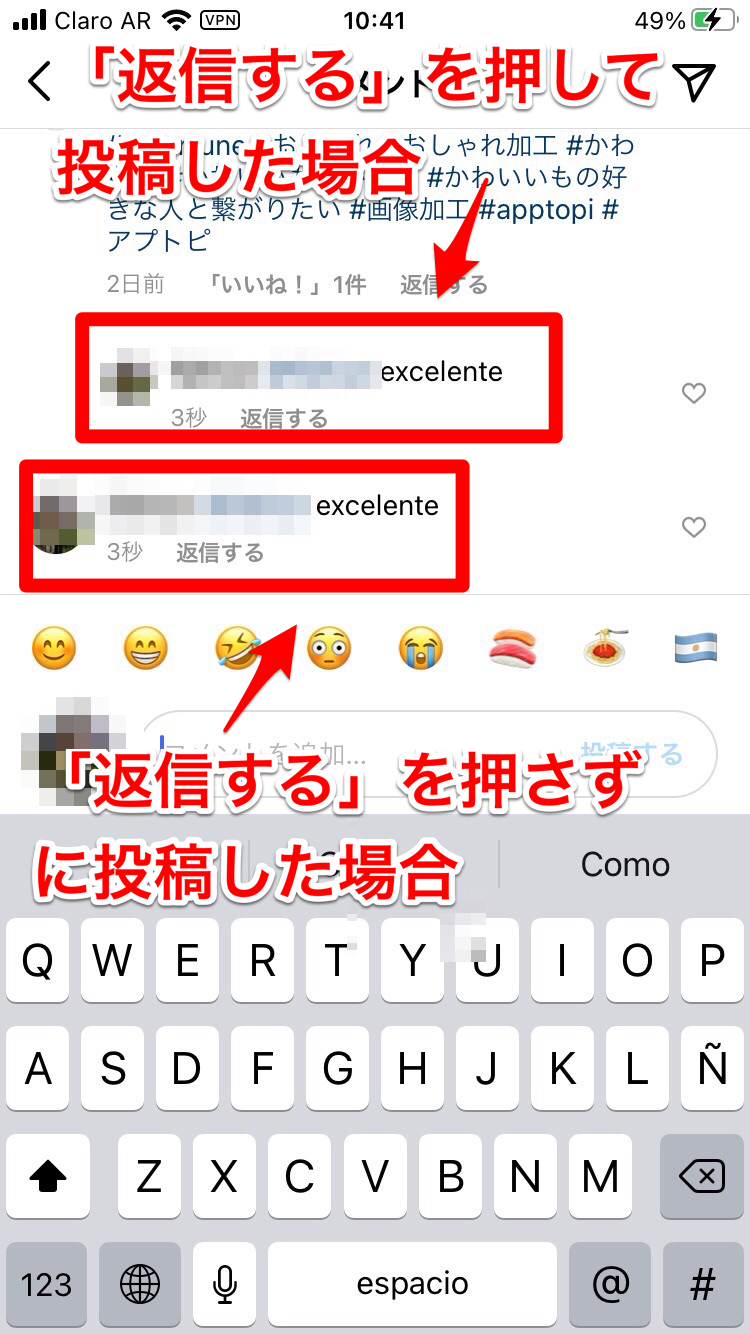【面倒なときもあるよね】Instagramの返信方法を教えます!
日本でもたくさんのユーザーがいるInstagramには、写真をただ投稿するだけでなく、写真の説明をしたり思い出を語るコメント機能が付いています。
写真ではなかなか伝えきれない詳細な情報を、コメントを載せて表現するためです。
写真やコメントを見た閲覧者は、投稿された写真に対するコメントや写真と一緒に投稿されたコメントに対する意見を返信できます。
今回は、そんなnstagramの返信方法と、返信コメントの編集や削除について詳しく解説します。
Contents[OPEN]
【Instagram】投稿のコメントに返信する方法
写真の投稿にはコメントを付けられる機能があるので、そのコメントから会話が始まることもあります。
閲覧者は投稿された写真とそのコメントを見て、疑問や意見をコメントにして返信します。
LINEとは違い、Instagramは1対1のリアルタイムチャットをするわけではないので、すぐに返信をしなくても相手が不審に思うことはありません。
では友だちや知り合いが投稿した写真のコメントにどのように返信するのでしょうか。これから3つの一般的な方法を説明します。
コメント一覧から「@」をつけて返信する
最初に紹介する返信方法は、コメント一覧から「@」を挿入して返信する方法です。「@ユーザー名」を挿入してコメントを返信すると、返信相手に誰が返信したかが通知されるので便利です。
操作方法を説明します。
スマホのInstagramアプリを開きましょう。開いたら返信したい投稿された写真とそのコメントを表示させましょう。表示させたらコメントをタップしましょう。

コメントの一覧画面から返信画面を立ち上げましょう。返信画面を表示する方法は2つあります。
まず1つ目の方法です。
投稿されているコメントに「返信する」があるのでそれをタップします。すると画面下に返信画面が立ち上がります。もう1つの方法は投稿されたコメントを指で左に向かってスワイプします。
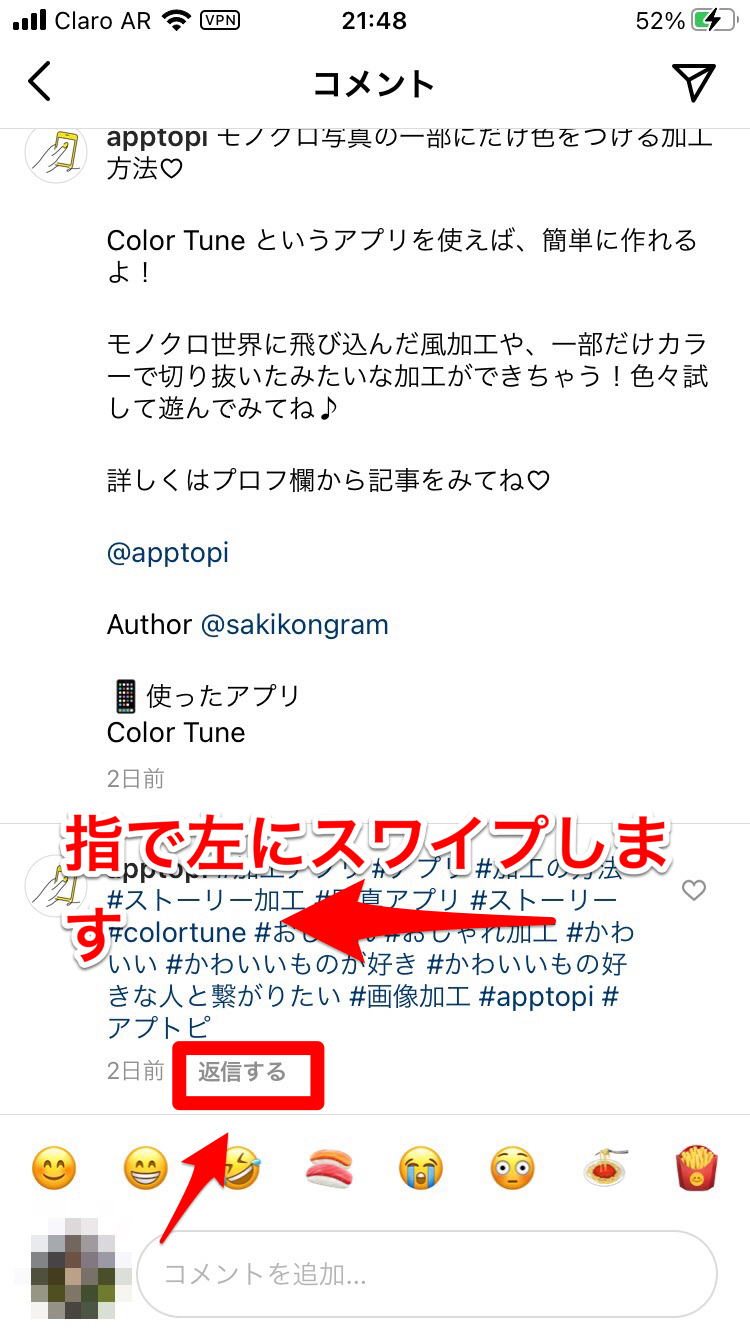
2つ目の方法はこちらです。
スワイプすると「返信」アイコンが表示されるのでタップします。すると画面下に返信画面が表示されます。
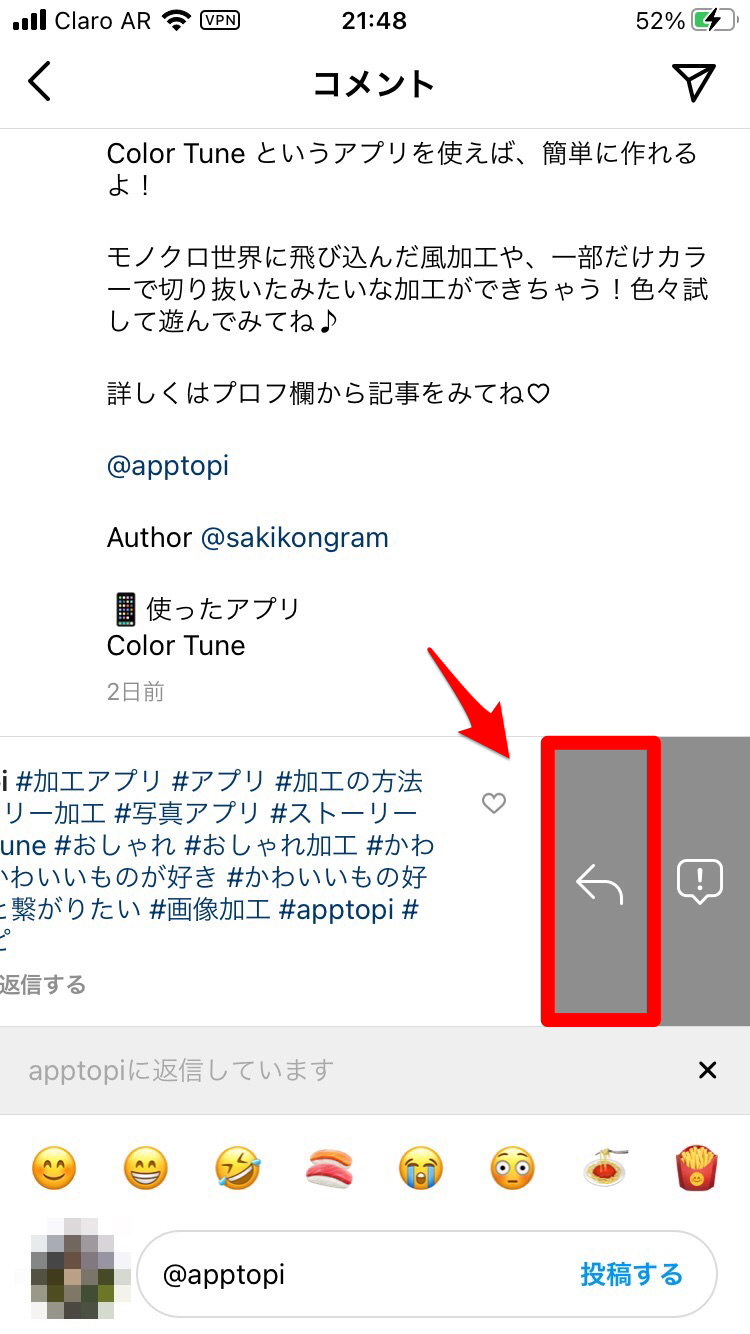
返信するコメントを入力する際に、まず「@」を手動で挿入します。そして自分のユーザー名を入力します。自分のユーザー名の最初のアルファベットを入力すると候補一覧が表示されるので、自分のユーザー名をタップすればコメント入力欄に反映されます。自分でユーザー名をすべて入力しても問題ありません。
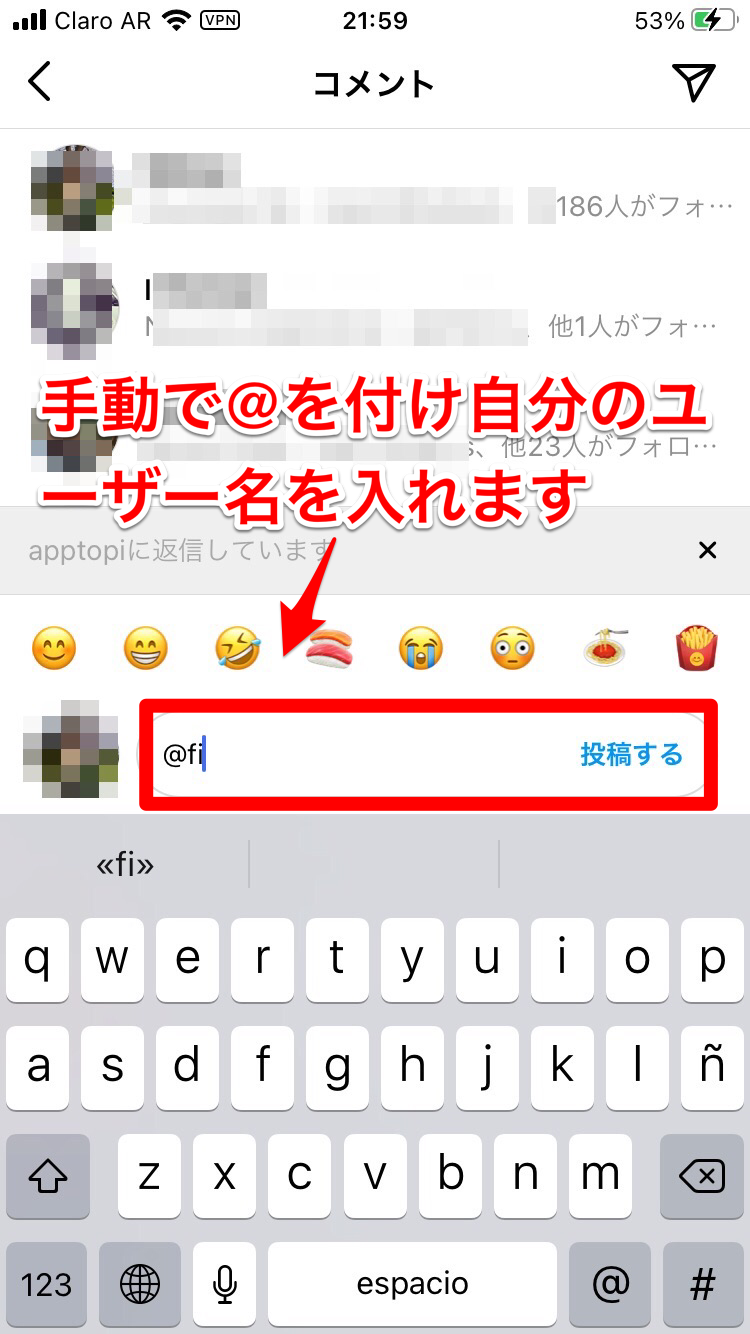
返信コメントを入力したら「投稿する」をタップしましょう。
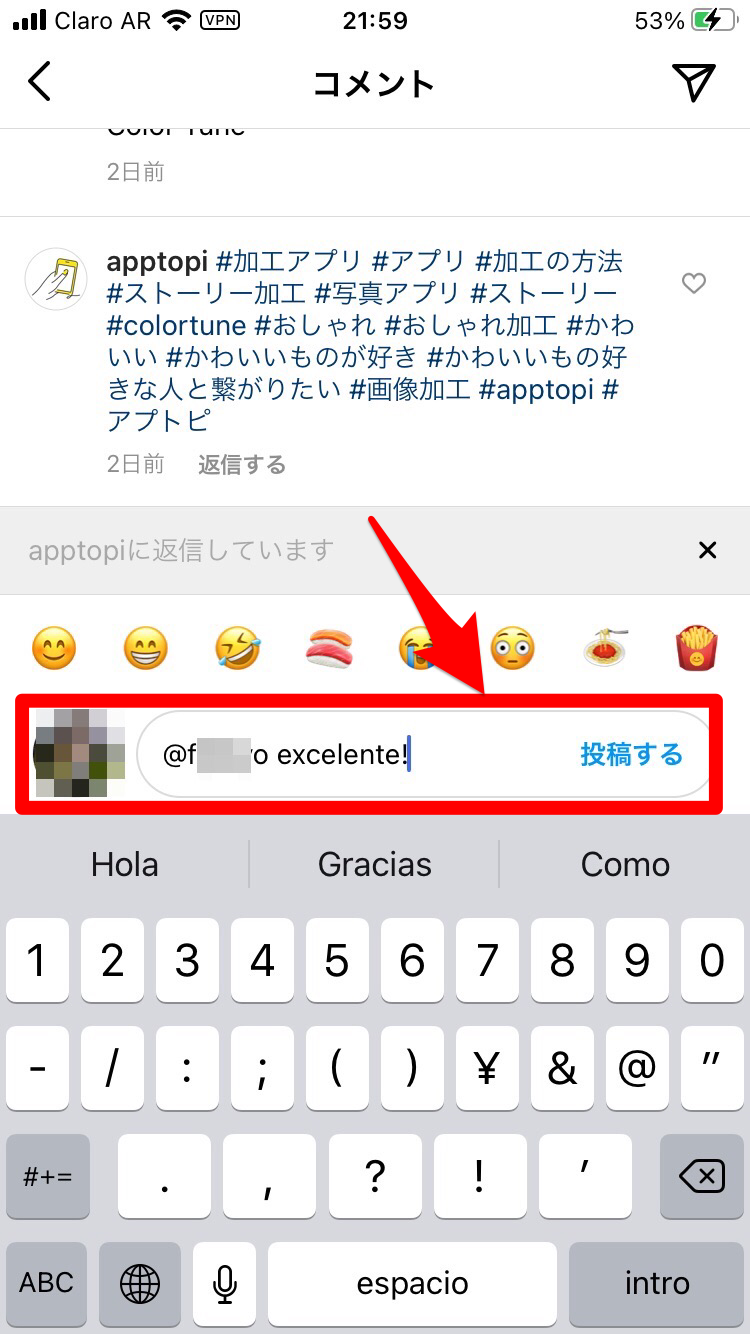
返信コメントが「@ユーザー名」と一緒に投稿されました。
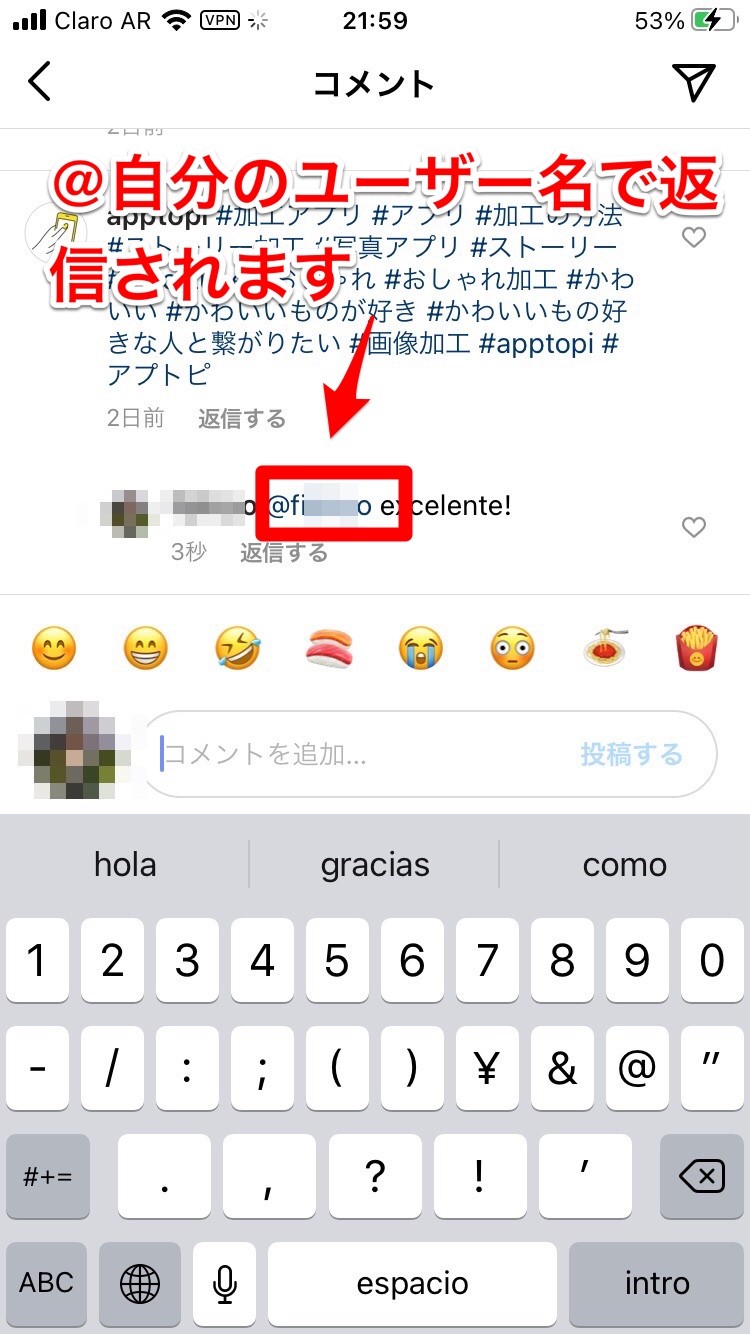
アクティビティから「@」をつけて返信する
2番目に紹介するのは、アクティビティから「@」を付けて返信する方法です。
操作方法を説明します。
Instagramアプリを開きトップ画面を表示させましょう。画面右上に「♡」で表示された「アクティビティ」アイコンがあるのでタップしましょう。

画面に表示されているアクティビティ一覧から返信したいコメントを選択しましょう。
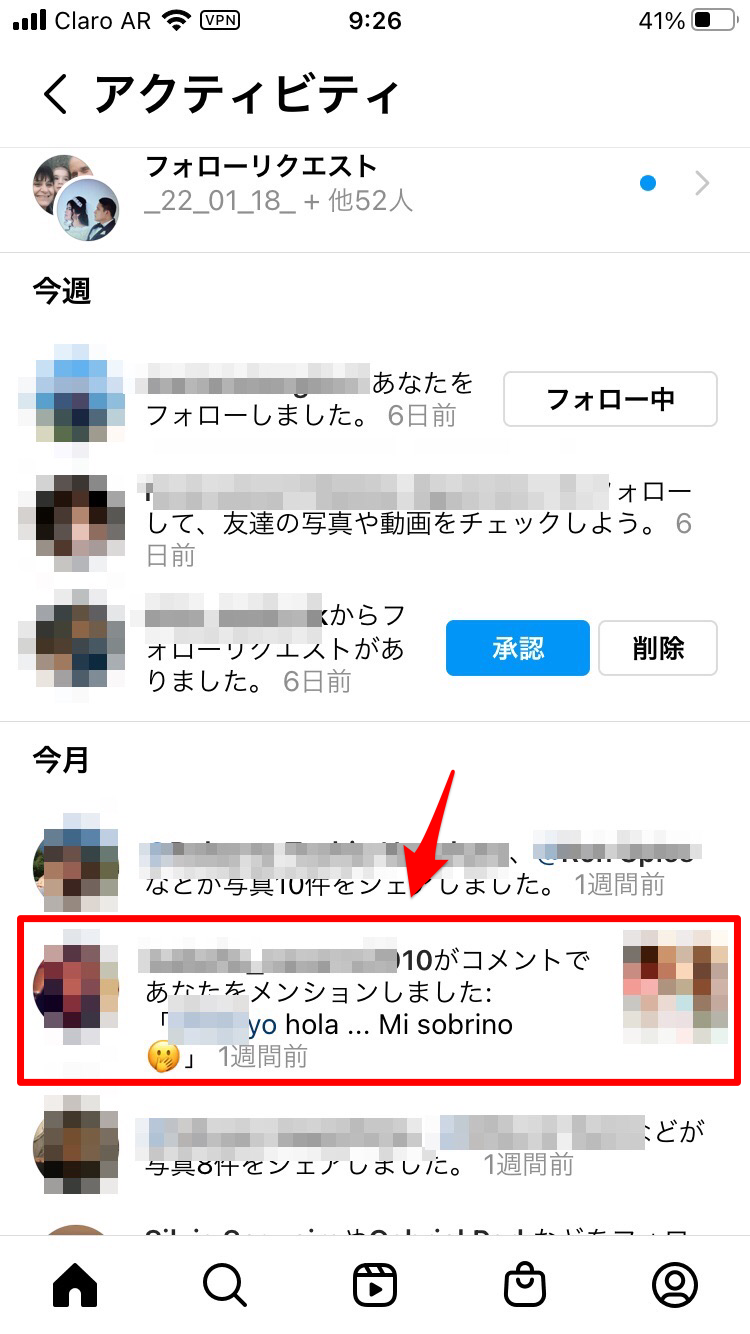
返信したいコメントに「返信する」があるのでタップするか、またはスワイプして「返信」アイコンをタップしましょう。

返信画面が表示されるので、「@ユーザー名」を挿入し、コメントを入力したら「投稿する」をタップしましょう。
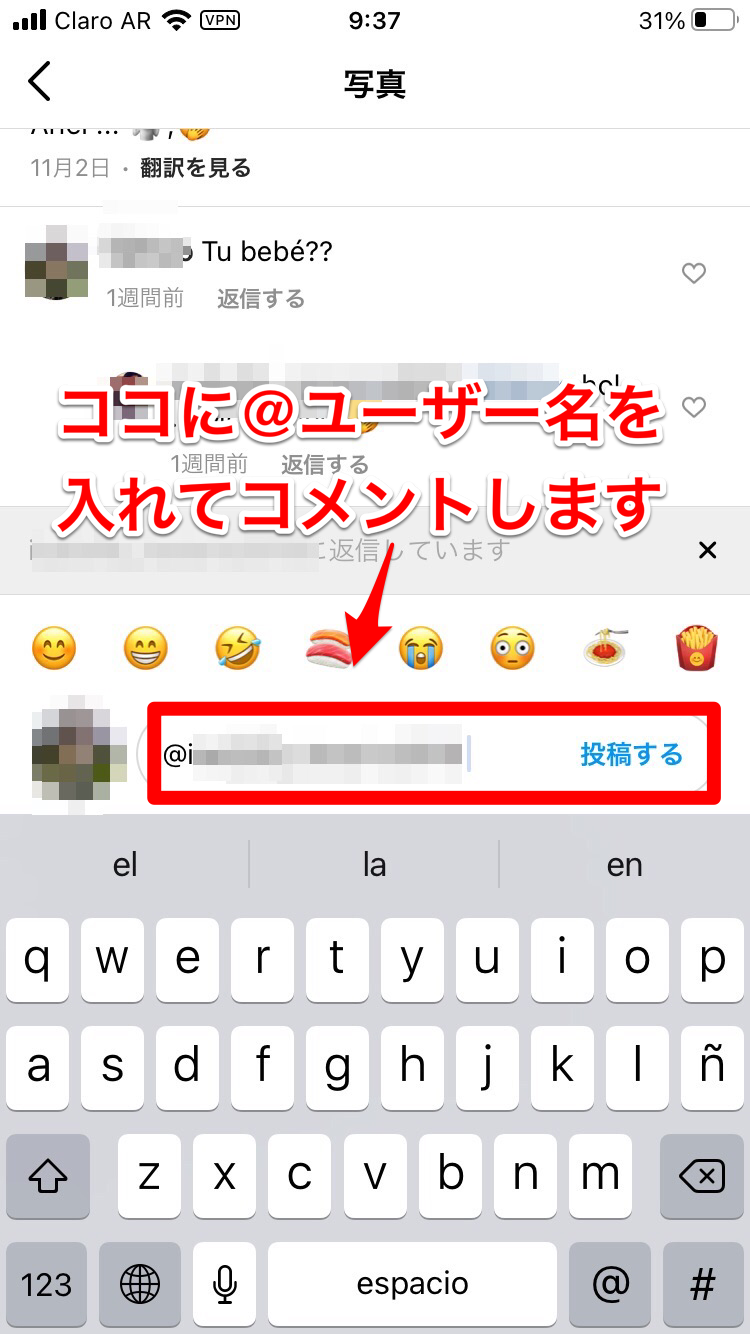
自分もコメント欄に記入する形で返信する
3番目は、自分もコメント欄に記入する形で返信する方法です。
「返信する」をクリックせずにコメント入力バーに「@ユーザー名」を挿入してコメントを書き、「投稿する」をタップするだけです。
「返信する」を押して返信コメントを作成し投稿すると、投稿した返信コメントはスレッドの一部として表示されます。しかし「返信する」を押さずに「@ユーザー名」を挿入して返信コメントを投稿すると、投稿した返信コメントは新しいスレッドとして表示されます。